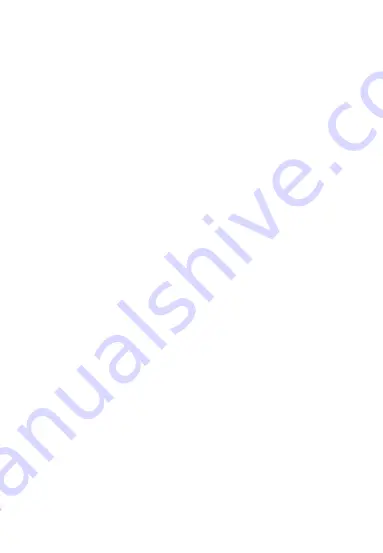
46
UŻYCIE KAMERY NA BATERII (BEZ ZASILANIA)
Kamera ma awaryjną baterię, do użytku w pierwszym rzędzie w trybie
parkowania. Kamera jest przeznaczona do używania podczas nagrywania
przy stałym podłączeniu do zasilania. W przypadku użycia kamery na
baterii bateria musi być przed użyciem w pełni naładowana. Czas pracy
na baterii bez podłączenia zasilania wynosi ok. 25 minut z wyłączonym
wyświetlaczem i wyłączoną siecią Wi-Fi. Aby użyć kamery bez podłączania
do źródła energii, należy ją zawsze włączać dopiero po odłączeniu od
zasilania za pomocą przycisku (7).
PODŁĄCZENIE KAMERY DO KOMPUTERA
Kabel USB do transmisji danych należy podłączyć do portu miniUSB
kamery (6), a jego drugi koniec do gniazda USB w komputerze. Po podłąc-
zeniu do komputera są dostępne do wyboru następujące tryby:
1. Pamięć: można zarządzać plikami, które są zapisane na karcie pamię-
ci (kamera zachowuje się jak pamięć zewnętrzna)
2. Kamera komputerowa: można wykorzystać jako kamerę w progra-
mach, które umożliwiają podłączenie zewnętrznej kamery (nie można
użyć mikrofonu).
3. Ładowanie: pozwala na naładowanie kamery.
Uwaga: obsługiwane systemy to Windows 8 i nowszy oraz MacOS 11 i
nowszy.
POŁĄCZENIE KAMERY Z TELEFONEM ZA POMOCĄ WI-FI
W telefonie należy zainstalować (bezpłatną) aplikację GoPlus Cam (z App-
store w przypadku systemu iOS oraz Google play dla systemu Android).
Po zainstalowaniu nie należy uruchamiać aplikacji, ale postępować według
poniższych punktów:
1. Włączyć sieć Wi-Fi przez naciśnięcie i przytrzymanie przycisku (9) na
kamerze.
2. Otworzyć ustawienia Wi-Fi w telefonie i połączyć się z siecią kamery
(nazwa: PILOT Q2, hasło: 12345678).
3. Po nawiązaniu połączenia z siecią uruchomić aplikację. Teraz można
zacząć sterować kamerą za pomocą telefonu.
4. Wyłączyć sieć Wi-Fi w kamerze przez naciśnięcie i przytrzymanie
przycisku (9).
Uwaga: przed użyciem aplikacji w ustawieniach telefonu należy zezwolić na
wszystkie uprawnienia aplikacji, wyłączyć „połączenie transmisji danych w
telefonie”, a pozostawić włączoną tylko sieć Wi-Fi. Aplikację można instalo-
wać tylko w telefonach z systemem iOS 8.0 i nowszym oraz w telefonach z
systemem Android 6.0 i nowszym.
Summary of Contents for PILOT Q2 WIFI
Page 1: ...1 PILOT Q2 WIFI User Manual Dashcam...
Page 63: ...63 1 2 3 2 4 5 6 USB 7 RU 13 3 4 5 12 1 2 6 9 7 10 8 11 14...
Page 64: ...64 8 9 Wi Fi Wi Fi 10 OK 11 12 13 SD 14 8 8 11 OK 10 OK 10...
Page 65: ...65 G G G G G 50 60 WIFI SSID Wi Fi WIFI Wi Fi...
Page 66: ...66 ISO ISO 14 20 SD SD UHS I U1 32 FAT32...
Page 67: ...67 USB Wi Fi 25 7 USB USB 6 USB...
Page 70: ...70...
Page 71: ...71...
















































